כברירת מחדל, בעת פתיחת מסמך Word של Microsoft מהיפר-קישור בהודעת דואר אלקטרוני, Word פותח את המסמך במצב לקריאה בלבד. עם זאת, באפשרותך לעדכן את ההיפר-קישור כך Word לפתוח את המסמך במצב עריכה. מאמר זה מתאר כיצד לבצע שינוי זה באמצעות משימת דואר אלקטרוני של זרימת עבודה של SharePoint.
עדכון היפר-קישור באמצעות משימת דואר אלקטרוני של זרימת עבודה של SharePoint
-
בתיבת הדו-Designer SharePoint, פתח את תיבת הדו-שיח הגדרת הודעת דואר אלקטרוני.
-
בחר את ההיפר-קישור למסמך ולאחר מכן בחר את לחצן עריכת

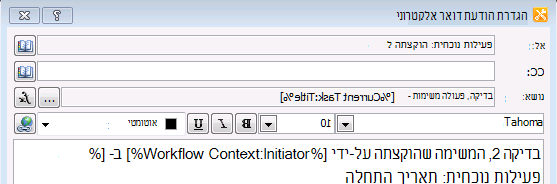
-
הוסף את ms-word:ofe|u| לתחילת כתובת ההיפר-קישור, כגון הדוגמה הבאה:
ms-word:ofe|u|[%Task Process:Web URL%]/[%task process:Item URL%]
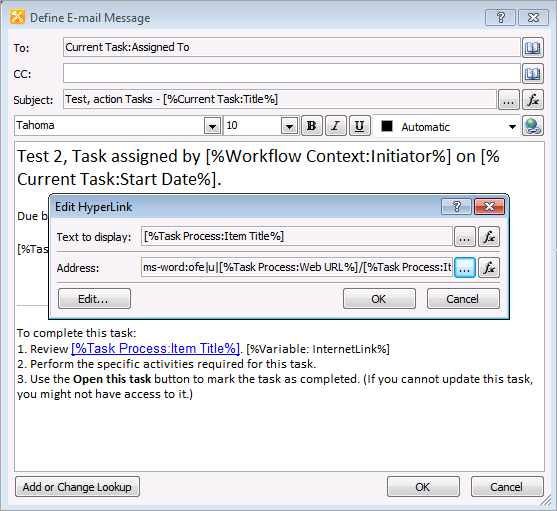
הערה: באפשרותך להשתמש בשיטה זו עבור היפר-קישורים רגילים. לדוגמה, השתמש ב- "ms-word:ofe|u|http://sharepointserver/library/testdocument.docx" במקום "http://sharepointserver/library/testdocument.docx".
-
שמור ופרסם את זרימת העבודה שלך.
הוסף מפתח רישום של "ms-word:" כדי להעלים הודעת אבטחה של Microsoft Outlook
לאחר עדכון ההיפר-קישור באמצעות השלבים הקודמים, ייתכן שתקבל את האזהרה הבאה בעת שימוש בהיפר-קישור החדש:
הודעת אבטחה של Microsoft Outlook
Microsoft Office זיהה בעיית אבטחה פוטנציאלית.
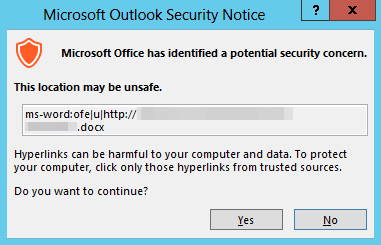
כדי להעלים הודעה זו, הוסף את מפתח הרישום ms-word: באופן הבא:
חשוב: את השלבים שבסעיף זה יש לבצע בקפידה. אם תבצע שינויים לא נכונים ברישום, הדבר עלול להוביל לבעיות חמורות. לפני שתבצע שינויים, גבה את הרישום לתיקון למקרה שיתרחשו בעיות.
-
צא מכל יישומי Microsoft Office.
-
הפעל את 'עורך הרישום':
-
ב Windows 10, עבור אל התחל, הזן regedit בתיבת החיפוש ולאחר מכן בחרregedit.exe החיפוש בתוצאות החיפוש.
-
ב- Windows 8 או ב- Windows 8.1, הזז את העכבר לפינה השמאלית העליונה, בחר חיפוש, הזן regedit בתיבת הטקסט של החיפוש ולאחר מכן בחר regedit.exe החיפוש בתוצאות החיפוש.
-
ב- Windows 7, בחר התחל, הזן regedit בתיבה התחל חיפוש ולאחר מכן regedit.exe החיפוש בתוצאות החיפוש.
-
-
אתר ולאחר מכן בחר את מפתח המשנה הבא של הרישום (אם מפתח המשנה אינו קיים, צור אותו באופן ידני):
HKEY_CURRENT_USER\Software\Policies\Microsoft\Office\16.0\Common\Security\Trusted Protocols\All Applicationsהערה: מפתח משנה זה מיועד ל- Office 2016 ולגרסאות מתקדמות יותר (כולל יישומי Microsoft 365). אם אתה משתמש ב- Office 2013, שנה את 16.0 ל- 15.0. אם אתה משתמש ב- Office 2010, שנה את 16.0 ל- 14.0.
-
בתפריט עריכה , הצבע על חדש ולאחר מכן בחר מפתח.
-
הזן ms-word:, ולאחר מכן הקש Enter.
-
צא מ'עורך הרישום'.










